[5530] 자주쓰는 계좌관리
자주쓰는 계좌를 등록하고 삭제할 수 있습니다.
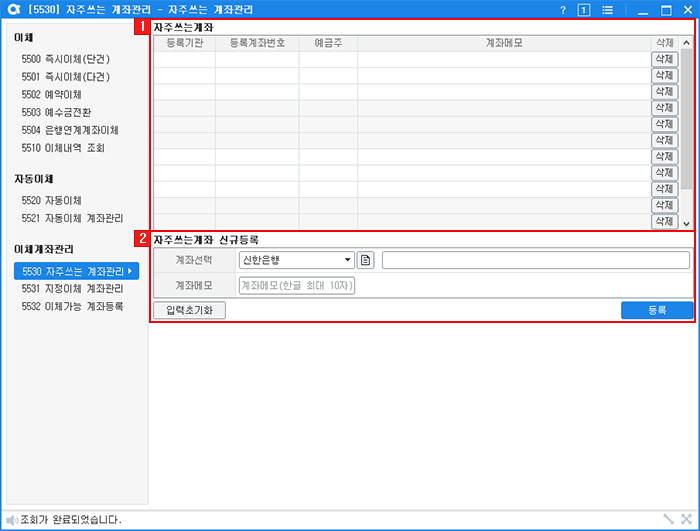
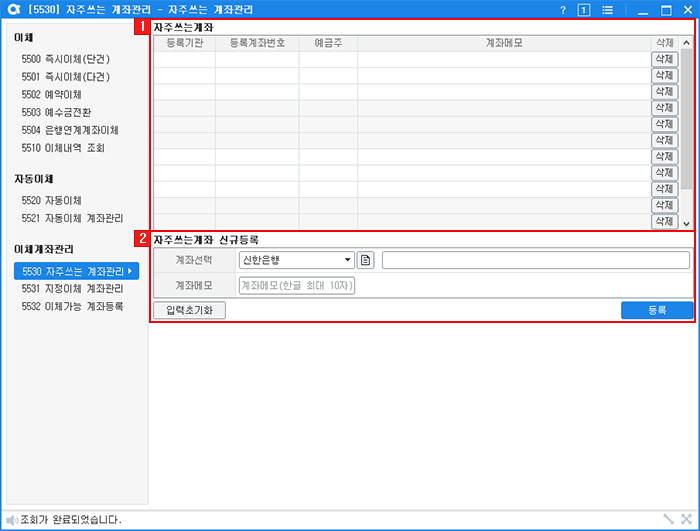
자주쓰는계좌
등록되어 있는 자주 쓰는 계좌를 확인할 수 있습니다.
삭제 버튼을 클릭하면 등록되어 있는 계좌를 삭제할 수 있습니다.
등록되어 있는 자주 쓰는 계좌를 확인할 수 있습니다.
삭제 버튼을 클릭하면 등록되어 있는 계좌를 삭제할 수 있습니다.
자주 쓰는 계좌를 신규로 등록할 수 있습니다.
 버튼을 클릭하면 이체금융기관선택 창이 팝업됩니다.
버튼을 클릭하면 이체금융기관선택 창이 팝업됩니다.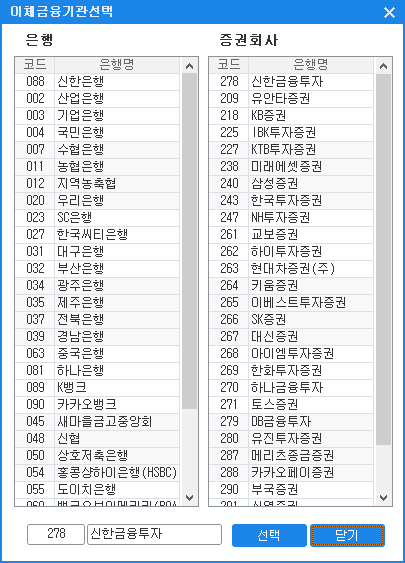
공통기능
 버튼
버튼계좌메모 : 계좌별 메모를 저장할 수 있습니다.


항목변경 : 조회 항목 우측하단에  버튼을 클릭하면 조회 항목이 변경됩니다.
버튼을 클릭하면 조회 항목이 변경됩니다.

 버튼을 클릭하면 조회 항목이 변경됩니다.
버튼을 클릭하면 조회 항목이 변경됩니다.
마우스 우클릭 메뉴 : 화면에서 마우스 우측버튼을 클릭하면 팝업메뉴가 제공됩니다.


연결화면 편집 : 마우스 우클릭 메뉴에 추가적으로 화면을 연결할 수 있습니다.


마우스 우클릭 메뉴에 등록할 화면을 선택합니다.
화살표 버튼을 클릭하여 화면 등록 및 삭제를 진행할 수 있습니다.
연결화면에 등록된 화면 리스트를 확인하고 화면을 삭제할 수 있습니다.
연결화면에 등록된 화면들의 순서를 변경할 수 있습니다.
등록한 화면은 마우스 우클릭 메뉴의 상단에 표시됩니다.


캡션바 숨기기 : 화면 상단의 캡션바 숨김 여부를 지정할 수 있습니다.


상태바 숨기기 : 화면 하단의 상태바 숨김 여부를 지정할 수 있습니다.


컬럼속성설정 : 화면에 나타나는 컬럼의 항목을 선택할 수 있습니다.


컬럼속성저장 : 편집기능이 있는 그리드 화면에서 필드의 크기나 배치를 변경한 후 컬럼속성저장 메뉴를 선택하면
화면이 재실행 되어도 저장된 컬럼속성으로 나타납니다.
화면이 재실행 되어도 저장된 컬럼속성으로 나타납니다.
컬럼속성초기화 : 컬럼속성을 초기화 시킵니다.
클립보드 복사하기 : 클립보드에 테이블의 데이터가 저장됩니다.
클립보드에 저장된 데이터는 메모장이나 엑셀 등에 붙여넣기 할 수 있습니다.
클립보드에 저장된 데이터는 메모장이나 엑셀 등에 붙여넣기 할 수 있습니다.
엑셀로 내보내기 : 데이터를 엑셀 데이터로 내보내기 할 수 있습니다.


메인 테마 적용 : 메인 테마 적용 여부를 지정할 수 있습니다.
탭이동
탭화면이 숨겨져 있는 경우 버튼과
버튼과  버튼을 이용하여 탭을 이동할 수 있습니다.
버튼을 이용하여 탭을 이동할 수 있습니다.
탭화면이 숨겨져 있는 경우
 버튼과
버튼과  버튼을 이용하여 탭을 이동할 수 있습니다.
버튼을 이용하여 탭을 이동할 수 있습니다. 버튼 : 이동을 원하는 탭을 선택하여 이동이 가능합니다.
버튼 : 이동을 원하는 탭을 선택하여 이동이 가능합니다.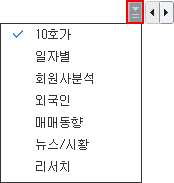
 버튼 : 버튼을 클릭하면 좌우로 탭이 하나씩 이동됩니다.
버튼 : 버튼을 클릭하면 좌우로 탭이 하나씩 이동됩니다.정렬 기능
필드 항목에 마우스를 오버하여 데이터를 오름차순과 내림차순으로 정렬할 수 있습니다.

필드 항목에 마우스를 오버하여 데이터를 오름차순과 내림차순으로 정렬할 수 있습니다.
※ 정렬기능을 지원하는 화면은 필드명에 마우스를 오버하면 커서 모양이 변경되고 항목에  아이콘이 나타납니다.
아이콘이 나타납니다.

